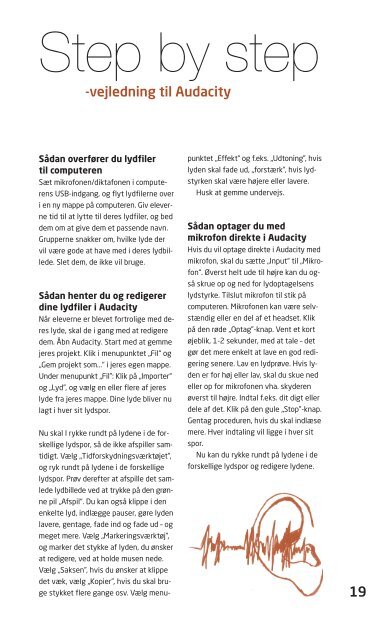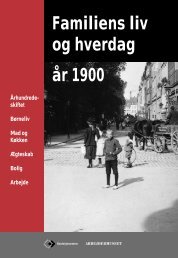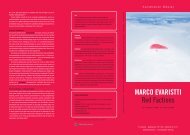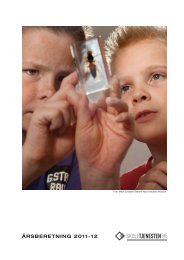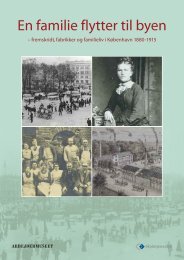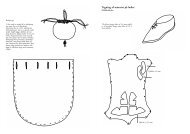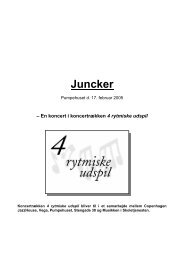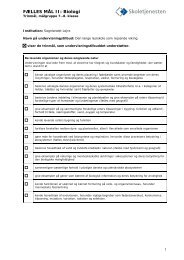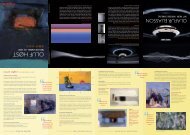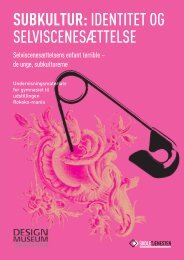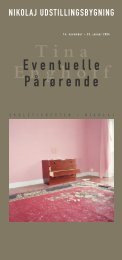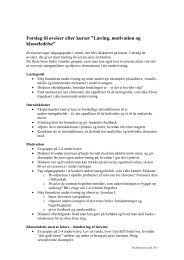Download "Lydhør" - Museet for Samtidskunst
Download "Lydhør" - Museet for Samtidskunst
Download "Lydhør" - Museet for Samtidskunst
You also want an ePaper? Increase the reach of your titles
YUMPU automatically turns print PDFs into web optimized ePapers that Google loves.
Step by step<br />
-vejledning til Audacity<br />
Sådan overfører du lydfiler<br />
til computeren<br />
Sæt mikrofonen/diktafonen i computerens<br />
USB-indgang, og flyt lydfilerne over<br />
i en ny mappe på computeren. Giv elever -<br />
ne tid til at lytte til deres lydfiler, og bed<br />
dem om at give dem et passende navn.<br />
Grupperne snakker om, hvilke lyde der<br />
vil være gode at have med i deres lydbillede.<br />
Slet dem, de ikke vil bruge.<br />
Sådan henter du og redigerer<br />
dine lydfiler i Audacity<br />
Når eleverne er blevet <strong>for</strong>trolige med deres<br />
lyde, skal de i gang med at redigere<br />
dem. Åbn Audacity. Start med at gemme<br />
jeres projekt. Klik i menupunktet „Fil“ og<br />
„Gem projekt som...“ i jeres egen mappe.<br />
Under menupunkt „Fil”: Klik på „Importer“<br />
og „Lyd”, og vælg en eller flere af jeres<br />
lyde fra jeres mappe. Dine lyde bliver nu<br />
lagt i hver sit lydspor.<br />
Nu skal I rykke rundt på lydene i de <strong>for</strong>skellige<br />
lydspor, så de ikke afspiller samtidigt.<br />
Vælg „Tid<strong>for</strong>skydningsværktøjet”,<br />
og ryk rundt på lydene i de <strong>for</strong>skellige<br />
lydspor. Prøv derefter at afspille det sam -<br />
lede lydbillede ved at trykke på den grøn -<br />
ne pil „Afspil“. Du kan også klippe i den<br />
enkelte lyd, indlægge pauser, gøre lyden<br />
lavere, gentage, fade ind og fade ud – og<br />
meget mere. Vælg „Markeringsværktøj”,<br />
og marker det stykke af lyden, du ønsker<br />
at redigere, ved at holde musen nede.<br />
Vælg „Saksen”, hvis du ønsker at klippe<br />
det væk, vælg „Kopier”, hvis du skal bruge<br />
stykket flere gange osv. Vælg menupunktet<br />
„Effekt“ og f.eks. „Udtoning”, hvis<br />
lyden skal fade ud, „<strong>for</strong>stærk”, hvis lydstyrken<br />
skal være højere eller lavere.<br />
Husk at gemme undervejs.<br />
Sådan optager du med<br />
mikrofon direkte i Audacity<br />
Hvis du vil optage direkte i Audacity med<br />
mikrofon, skal du sætte „Input“ til „Mikrofon“.<br />
Øverst helt ude til højre kan du og -<br />
så skrue op og ned <strong>for</strong> lydoptagelsens<br />
lydstyrke. Tilslut mikrofon til stik på<br />
computeren. Mikrofonen kan være selvstændig<br />
eller en del af et headset. Klik<br />
på den røde „Optag”-knap. Vent et kort<br />
øjeblik, 1-2 sekunder, med at tale – det<br />
gør det mere enkelt at lave en god redigering<br />
senere. Lav en lydprøve. Hvis lyden<br />
er <strong>for</strong> høj eller lav, skal du skue ned<br />
eller op <strong>for</strong> mikrofonen vha. skyderen<br />
øverst til højre. Indtal f.eks. dit digt eller<br />
dele af det. Klik på den gule „Stop”-knap.<br />
Gentag proceduren, hvis du skal indlæse<br />
mere. Hver indtaling vil ligge i hver sit<br />
spor.<br />
Nu kan du rykke rundt på lydene i de<br />
<strong>for</strong>skellige lydspor og redigere lydene.<br />
19